ይህ wikiHow በአሁኑ ጊዜ የሚጠቀሙበትን ኦፕሬቲንግ ሲስተም ሳይሰርዙ በዊንዶውስ እና ማክ ኮምፒውተሮች ላይ ኡቡንቱ ሊኑክስን እንዴት እንደሚጭኑ ያስተምራል።
ደረጃ
የ 3 ክፍል 1 - ለመጫን መዘጋጀት
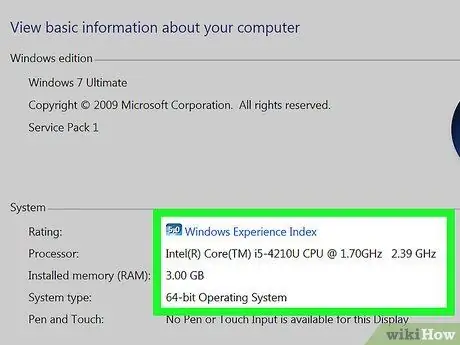
ደረጃ 1. ኮምፒተርዎ ሊኑክስን ማሄድ መቻሉን ያረጋግጡ።
ኮምፒዩተሩ የሚከተሉትን የስርዓት መስፈርቶች ማሟላት አለበት
- ፕሮሰሰር 2 ጊኸ
- 2 ጊጋባይት ራም (የስርዓት ማህደረ ትውስታ)
- 5 ጊጋባይት የሃርድ ዲስክ ማከማቻ ቦታ (የሚመከረው ዝቅተኛ ቦታ 25 ጊጋ ባይት ነው)
- ሊኑክስን ለመጫን የዲቪዲ ድራይቭ ወይም የዩኤስቢ ወደብ
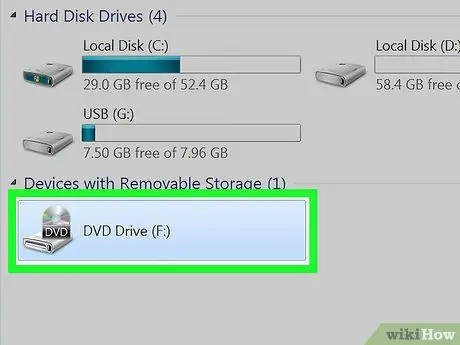
ደረጃ 2. ባዶ የዲቪዲ ዲስክ ወይም ፍላሽ አንፃፊ (ፍላሽ አንፃፊ) ያግኙ።
ኡቡንቱ ሊኑክስን በኮምፒተርዎ ላይ ለመጫን በመጀመሪያ የኡቡንቱ አይኤስኦ ፋይልን ወደ ዲስክ ወይም ፍላሽ አንፃፊ በመገልበጥ መጫኛ መፍጠር ያስፈልግዎታል።
- ዲቪዲ የሚጠቀሙ ከሆነ ከዚህ በፊት ጥቅም ላይ ያልዋለ ዲቪዲ-አር መሆኑን ያረጋግጡ። መደበኛ 4.5 ጊጋባይት ዲቪዲ ዲስክ ያስፈልግዎታል።
- ፈጣን ድራይቭን ለመጠቀም ከፈለጉ 2 ጊጋባይት መረጃን (ቢያንስ) ማከማቸትዎን ያረጋግጡ።
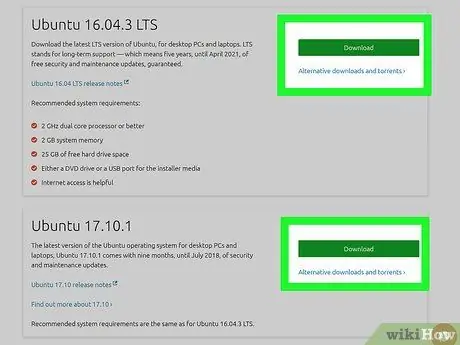
ደረጃ 3. የኡቡንቱ ሊኑክስ አይኤስኦ ፋይልን ያውርዱ።
እሱን ለማውረድ ፦
- Https://www.ubuntu.com/download/desktop ን ይጎብኙ።
- ወደ ታች ይሸብልሉ እና አገናኙን ጠቅ ያድርጉ " አውርድ ከተፈለገው ስሪት በስተቀኝ (የቅርብ ጊዜው ስሪት 17.10 ነው ፣ ምንም እንኳን የቅርብ ጊዜው የረጅም ጊዜ የድጋፍ ሥሪት 16.04.3 ቢሆንም)።
- ወደ ታች ይሸብልሉ እና አገናኙን ጠቅ ያድርጉ " አሁን አይደለም ፣ ወደ ማውረዱ ውሰደኝ ”.
- ማውረዱ እስኪጀምር ድረስ ይጠብቁ ወይም አገናኙን ጠቅ ያድርጉ “ አሁን ዳውንለውድ ያደርጉ ”.
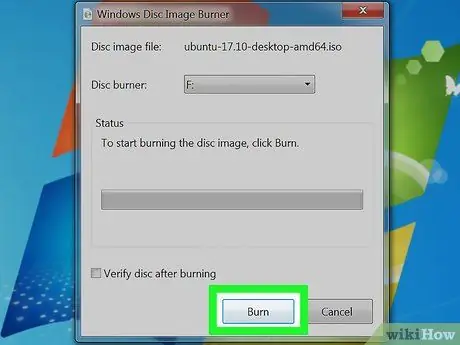
ደረጃ 4. የ ISO ፋይልን ወደ ዲቪዲ ይቅዱ/ያቃጥሉ።
እንዲሁም ፈጣን ድራይቭን መጠቀም ይችላሉ ፣ ግን መጀመሪያ ወደ “ቅርጸት” ያስፈልግዎታል FAT32 (ዊንዶውስ) ወይም “ MS-DOS (ስብ) (ማክ)። ከዚያ በኋላ ፈጣን ድራይቭ በኮምፒተርው ስርዓተ ክወና እንዲታወቅ UNetBootin ወይም Rufus (የሚመከር) ይጠቀሙ።
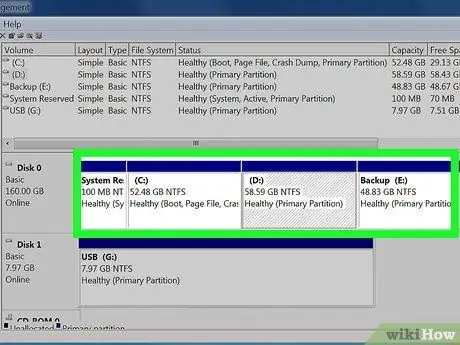
ደረጃ 5. በኮምፒተርው ሃርድ ዲስክ ላይ ክፋይ ይፍጠሩ።
ክፋይ መፍጠር እንደ ተለያዩ ደረቅ ዲስኮች ሆነው እንዲሠሩ የተወሰኑ የሃርድ ዲስክ ክፍሎችን ይከፋፍላል። በኋላ ፣ በዚህ ክፋይ ላይ ሊኑክስን መጫን ያስፈልግዎታል ስለዚህ ክፋዩ ቢያንስ አምስት ጊጋባይት መጠኑን ያረጋግጡ።
የኡቡንቱ ድጋፍ ገጽ ቢያንስ 25 ጊጋ ባይት ነፃ ቦታ ያለው ክፋይ እንዲፈጠር ይመክራል።
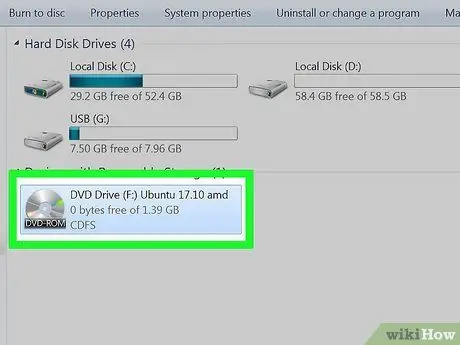
ደረጃ 6. የስርዓተ ክወናው መጫኛ መካተቱን ያረጋግጡ።
ዲቪዲው ወይም ፍላሽ አንፃፊው በኮምፒተር ውስጥ ማስገባት ወይም መጫን አለበት። አንዴ መጫኛው ከተገናኘ እና በዚህ ደረጃ ሁሉንም ደረጃዎች ከተከተሉ ኡቡንቱ ሊኑክስን በዊንዶውስ ወይም ማክ ኮምፒተር ላይ መጫን ይችላሉ።
የ 2 ክፍል 3 - ኡቡንቱ ሊኑክስን በዊንዶውስ ኮምፒተር ላይ መጫን

ደረጃ 1. “ጀምር” ምናሌን ይክፈቱ

በማያ ገጹ ታችኛው ግራ ጥግ ላይ ያለውን የዊንዶውስ አርማ ጠቅ ያድርጉ።
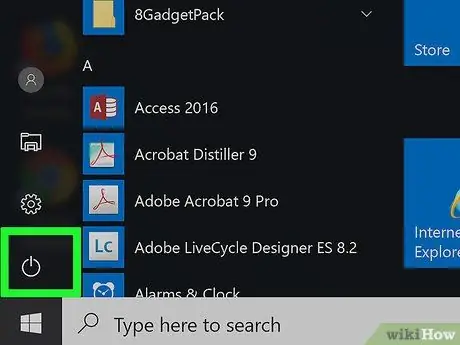
ደረጃ 2. “ኃይል” ን ጠቅ ያድርጉ

በመስኮቱ በታችኛው ግራ ጥግ ላይ የኃይል አርማው ነው። ከዚያ በኋላ ብቅ ባይ ምናሌ ይታያል።
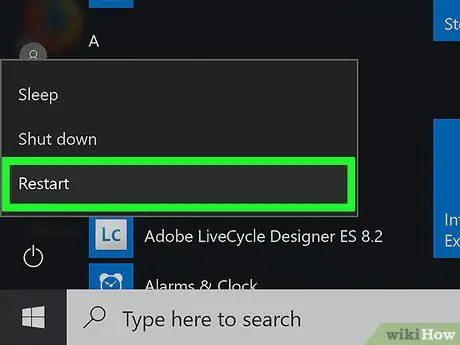
ደረጃ 3. ዳግም አስጀምር የሚለውን ጠቅ ያድርጉ።
ይህ አማራጭ በምናሌው ውስጥ አለ ኃይል » ጠቅ ከተደረገ በኋላ ኮምፒዩተሩ እንደገና ይጀምራል።

ደረጃ 4. የሊኑክስ መጫኛ መስኮት እስኪታይ ድረስ ይጠብቁ።
ኮምፒተርው እንደገና ማስጀመርን ከጨረሰ እና ወደ ዴስክቶፕ ከተመለሱ በኋላ የመጫኛ መስኮቱን ማየት አለብዎት። ይህ መስኮት ብዙውን ጊዜ ከጥቂት ደቂቃዎች በኋላ ይታያል።
- በተተገበሩ የደህንነት ቅንብሮች ላይ በመመስረት ዴስክቶፕ ከመታየቱ በፊት ወደ ኮምፒተርዎ መግባት ሊኖርብዎት ይችላል።
- የዩኤስቢ ፍላሽ አንፃፊ የሚጠቀሙ ከሆነ እና የሊኑክስ መጫኛ መስኮት ካልታየ ኮምፒተርውን እንደገና ያስጀምሩ እና ባዮስ (BIOS) ን ይክፈቱ ፣ የ “ቡት ትዕዛዝ” ክፍሉን ይፈልጉ ፣ የዩኤስቢ አንጻፊ አማራጩን ይምረጡ (ብዙውን ጊዜ “ ተንቀሳቃሽ መሣሪያዎች ”) የቀስት ቁልፎችን በመጠቀም እና የዩኤስቢ ፈጣን ድራይቭ አማራጩን ወደ የላይኛው ረድፍ ለማንቀሳቀስ + ቁልፉን ይጫኑ።
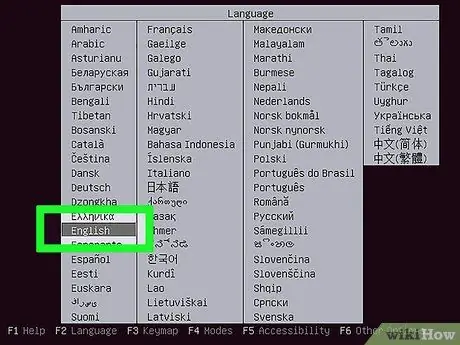
ደረጃ 5. ቋንቋ ይምረጡ ፣ ከዚያ ቀጥልን ጠቅ ያድርጉ።
ለስርዓተ ክወናው ሊጠቀሙበት የሚፈልጉትን ቋንቋ ጠቅ ያድርጉ ፣ ከዚያ “ጠቅ ያድርጉ” ቀጥል በመስኮቱ በታችኛው ቀኝ ጥግ ላይ።
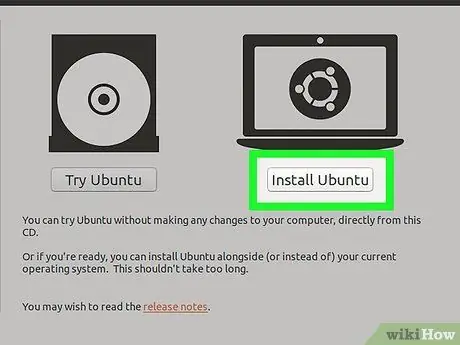
ደረጃ 6. ኡቡንቱን ጫን የሚለውን ጠቅ ያድርጉ።
በመስኮቱ በቀኝ በኩል ነው።
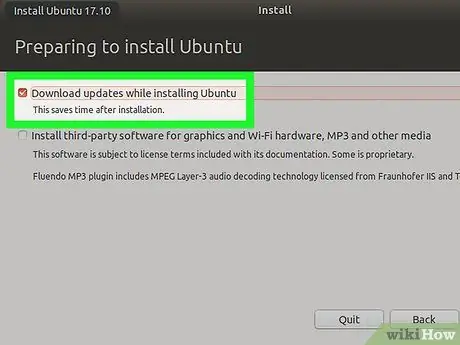
ደረጃ 7. በ “ኡቡንቱ ለመጫን በዝግጅት” ገጽ ላይ ሁለቱንም ሳጥኖች ላይ ምልክት ያድርጉ።
ኡቡንቱን በሚጭኑበት ጊዜ “ዝመናዎችን ያውርዱ” እና “ለግራፊክስ የሶስተኛ ወገን ሶፍትዌር ጫን…” ሳጥኖችን ይመልከቱ።
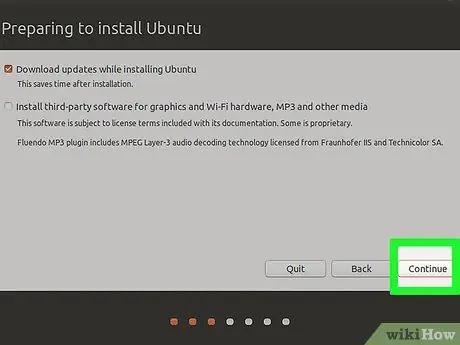
ደረጃ 8. ቀጥልን ጠቅ ያድርጉ።
በመስኮቱ ታችኛው ቀኝ ጥግ ላይ ነው።
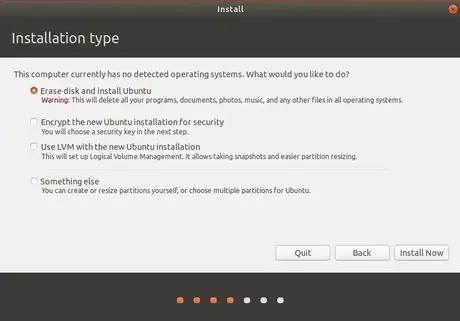
ደረጃ 9. “ዲስኩን አጥፋ እና ኡቡንቱን ጫን” በሚለው ሳጥን ላይ ምልክት ያድርጉ።
በመስኮቱ አናት ላይ ነው።
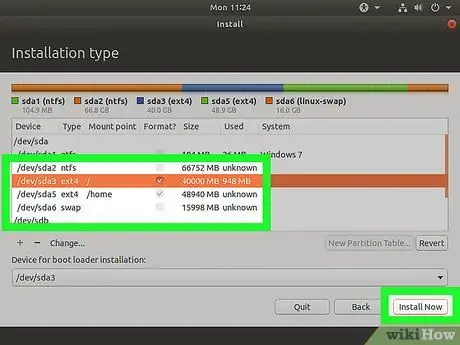
ደረጃ 10. አሁን ጫን የሚለውን ጠቅ ያድርጉ።
በመስኮቱ ታችኛው ቀኝ ጥግ ላይ ነው።
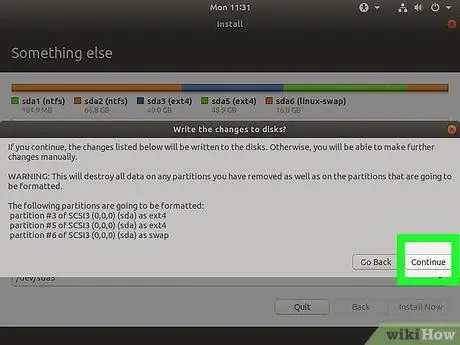
ደረጃ 11. ሲጠየቁ ቀጥልን ጠቅ ያድርጉ።
ከዚያ በኋላ የኡቡንቱ የመጫን ሂደት ይጀምራል።
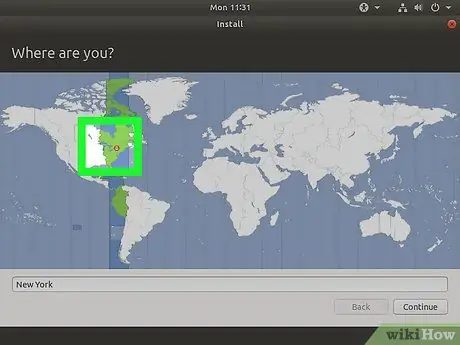
ደረጃ 12. አካባቢ ይምረጡ ፣ ከዚያ ቀጥልን ጠቅ ያድርጉ።
የሚኖሩበትን ለመምረጥ በዓለም ካርታ ላይ የሰዓት ሰቅ አግድ የሚለውን ጠቅ ያድርጉ።
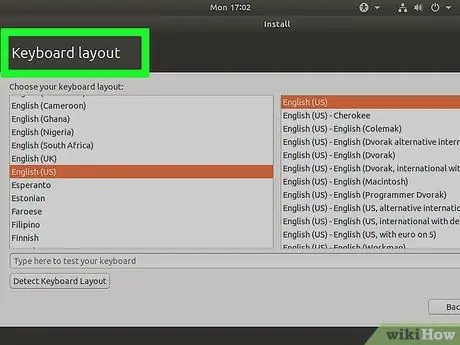
ደረጃ 13. የቁልፍ ሰሌዳ አቀማመጥ ይምረጡ ፣ ከዚያ ቀጥልን ጠቅ ያድርጉ።
አቀማመጥ ለመምረጥ በመስኮቱ በግራ በኩል ያለውን ቋንቋ ጠቅ ያድርጉ ፣ ከዚያ የቋንቋውን ስሪት ጠቅ ያድርጉ (ለምሳሌ “ አሜሪካ ”ለዩናይትድ ስቴትስ ቋንቋ እንግሊዝኛ) በቀኝ በኩል።
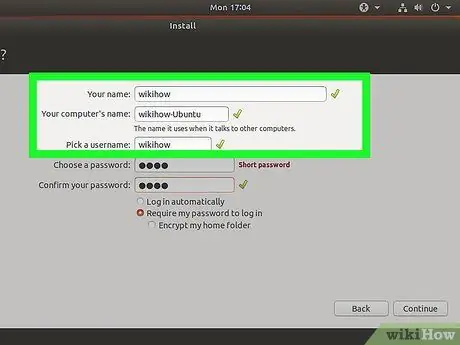
ደረጃ 14. የተጠቃሚ መረጃ ያስገቡ።
የሚከተሉትን መስኮች ይሙሉ
- ” የአንተ ስም ” - የመጀመሪያ እና የአያት ስም።
- ” የኮምፒተርዎ ስም ” - በኮምፒተር ላይ ለማመልከት የሚፈልጉት ስም። የመረጡት ስም በጣም የተወሳሰበ አለመሆኑን ያረጋግጡ።
- ” የተጠቃሚ ስም ይምረጡ ” - ለመገለጫው ሊጠቀሙበት የሚፈልጉትን የተጠቃሚ ስም ያስገቡ። ኡቡንቱ።
- ” የይለፍ ቃል ምረጥ ” - የይለፍ ቃሉን ያስገቡ። ይህ የይለፍ ቃል ግቤት በኋላ ወደ ኮምፒዩተር ለመግባት ያገለግላል።
- ” የይለፍ ቃልዎን ያረጋግጡ ”-ሊጠቀሙበት የሚፈልጉትን የይለፍ ቃል እንደገና ያስገቡ።
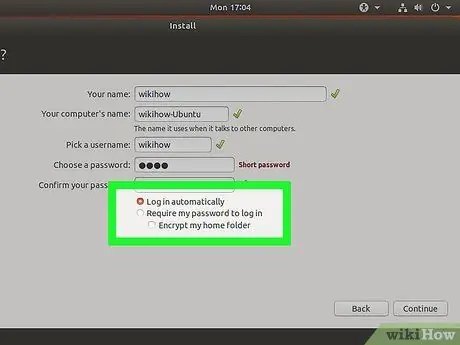
ደረጃ 15. የመግቢያ አማራጩን ይምረጡ።
በገጹ መሃል ላይ “በራስ -ሰር ግባ” ወይም “ለመግባት የይለፍ ቃሌን ጠይቅ” የሚለውን አማራጭ ይፈትሹ።
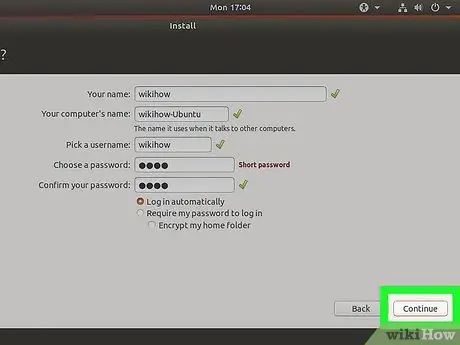
ደረጃ 16. ቀጥልን ጠቅ ያድርጉ።
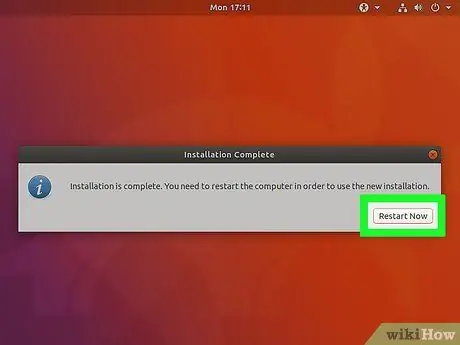
ደረጃ 17. ሲጠየቁ አሁን ዳግም አስጀምር የሚለውን ጠቅ ያድርጉ።
ከዚያ በኋላ ሊጠቀሙበት የሚፈልጉት የስርዓተ ክወና ምርጫ ገጽ (ለምሳሌ ኡቡንቱ ወይም ዊንዶውስ) ይታያል።
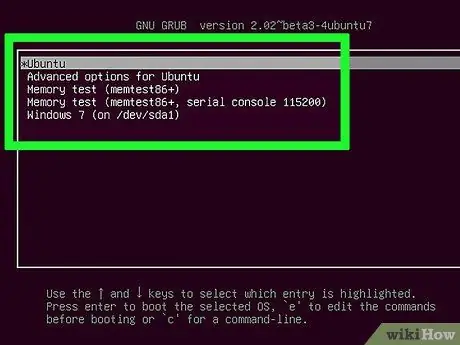
ደረጃ 18. ኡቡንቱን ይምረጡ እና አዝራሩን ይጫኑ ግባ።
ከዚያ በኋላ ሊኑክስ ኡቡንቱ እንደተለመደው በዊንዶውስ ፋንታ ይጫናል። አሁን ፣ በዊንዶውስ ኮምፒተርዎ ላይ ሊኑክስን በተሳካ ሁኔታ ጭነዋል።
የ 3 ክፍል 3 - ኡቡንቱ ሊኑክስን በማክ ኮምpተር ላይ መጫን
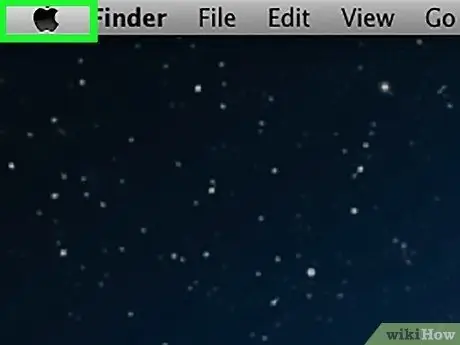
ደረጃ 1. የአፕል ምናሌን ይክፈቱ

በማያ ገጹ በላይኛው ግራ ጥግ ላይ ያለውን የአፕል አርማ ጠቅ ያድርጉ። ጠቅ ካደረጉ በኋላ ተቆልቋይ ምናሌ ይከፈታል።
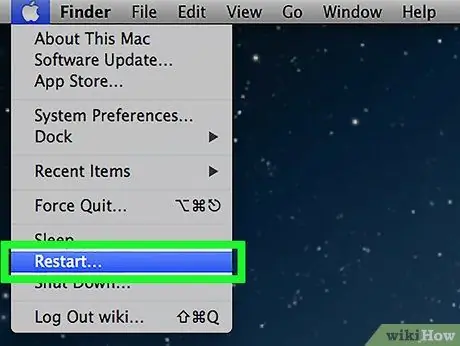
ደረጃ 2. ዳግም አስጀምር የሚለውን ጠቅ ያድርጉ።
ይህ አማራጭ በተቆልቋይ ምናሌ ታችኛው ክፍል ላይ ነው።
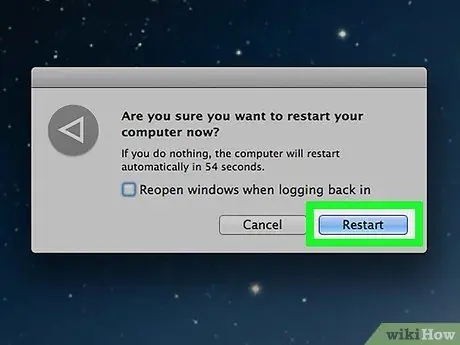
ደረጃ 3. ሲጠየቁ አሁን ዳግም አስጀምር የሚለውን ጠቅ ያድርጉ።
ከዚያ በኋላ የማክ ኮምፒተር እንደገና ይጀምራል።

ደረጃ 4. ወዲያውኑ የአማራጭ ቁልፍን ይያዙ።
አማራጩን ጠቅ ካደረጉ በኋላ ወዲያውኑ አዝራሩን መጫን አለብዎት። አሁን እንደገና አስጀምር » እስከሚቀጥለው ጥያቄ ድረስ ይህን አዝራር መያዙን ይቀጥሉ።
የሊኑክስ ጫኝውን ከዲቪዲ ለመጫን ከፈለጉ ይህንን ደረጃ አያድርጉ። ይልቁንስ ወደ “የሊኑክስ መጫኛ መስኮት እስኪታይ ድረስ ይጠብቁ” ደረጃ ይሂዱ።
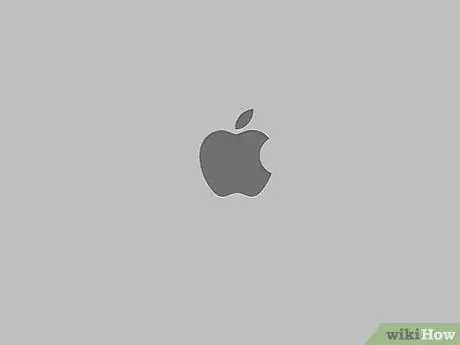
ደረጃ 5. የማስነሻ አቀናባሪው መስኮት ሲታይ የአማራጭ ቁልፍን ይልቀቁ።
ብዙ የሃርድ ድራይቭ አማራጮች ያሉት መስኮት ሲያዩ የአማራጭ ቁልፍን መልቀቅ ይችላሉ።
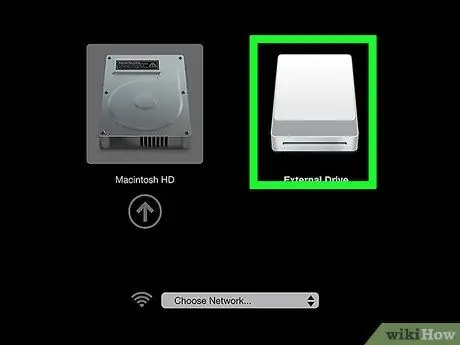
ደረጃ 6. የሊኑክስ ጭነት ፈጣን ድራይቭ ስም ይምረጡ እና የመመለሻ ቁልፍን ይጫኑ።
አንድ አማራጭ ለመምረጥ የቀስት ቁልፎችን ይጠቀሙ። ከተመረጠ በኋላ ኮምፒዩተሩ በፍጥነት ድራይቭ ውስጥ ይሠራል።
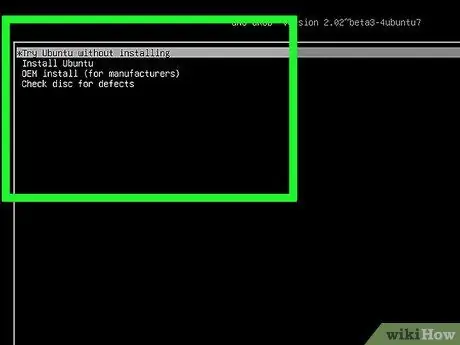
ደረጃ 7. የሊኑክስ መጫኛ መስኮት እስኪታይ ድረስ ይጠብቁ።
መጫኛውን በዲቪዲ በኩል እየጫኑ ከሆነ ፣ ይህ ሂደት ጥቂት ደቂቃዎችን ሊወስድ ይችላል።
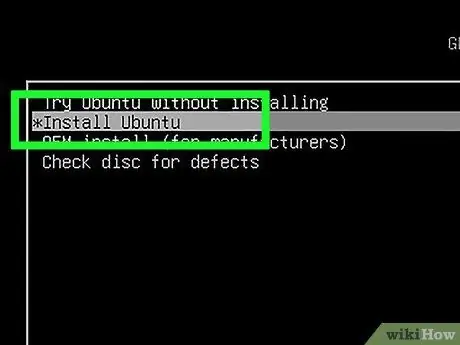
ደረጃ 8. ኡቡንቱን ጫን የሚለውን ይምረጡ እና አዝራሩን ይጫኑ ይመለሳል።
ከዚያ በኋላ የኡቡንቱ መጫኛ ፕሮግራም ይከፈታል።
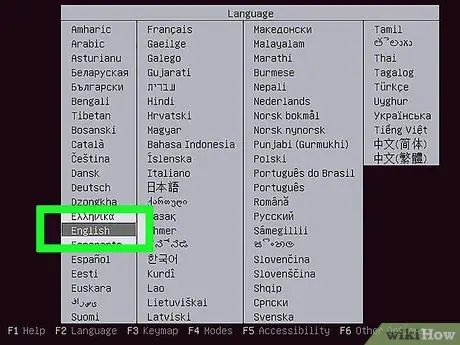
ደረጃ 9. ቋንቋ ይምረጡ ፣ ከዚያ ቀጥልን ጠቅ ያድርጉ።
በኡቡንቱ ላይ ለመጠቀም የሚፈልጉትን ቋንቋ ጠቅ ያድርጉ ፣ ከዚያ ጠቅ ያድርጉ “ ቀጥል በመስኮቱ በታችኛው ቀኝ ጥግ ላይ።
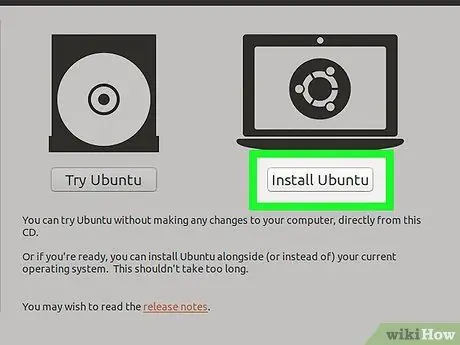
ደረጃ 10. ኡቡንቱን ጫን የሚለውን ጠቅ ያድርጉ።
በመስኮቱ በቀኝ በኩል ነው።
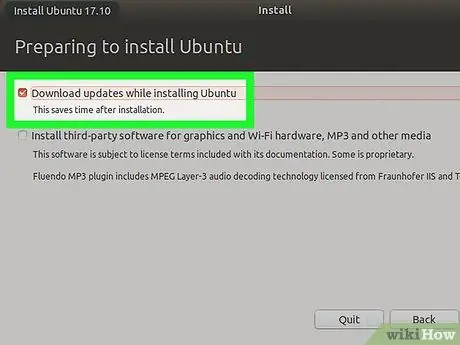
ደረጃ 11. በ “ኡቡንቱ ለመጫን በዝግጅት” ገጽ ላይ ሁለቱንም ሳጥኖች ላይ ምልክት ያድርጉ።
“ኡቡንቱን በሚጭኑበት ጊዜ ዝመናዎችን ያውርዱ” እና “ለግራፊክስ የሶስተኛ ወገን ሶፍትዌር ጫን…” ሳጥኖችን ይመልከቱ።
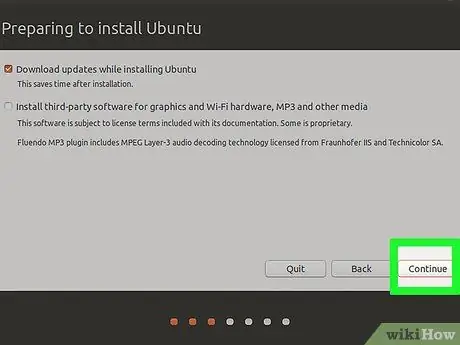
ደረጃ 12. ቀጥልን ጠቅ ያድርጉ።
በመስኮቱ ታችኛው ቀኝ ጥግ ላይ ነው።
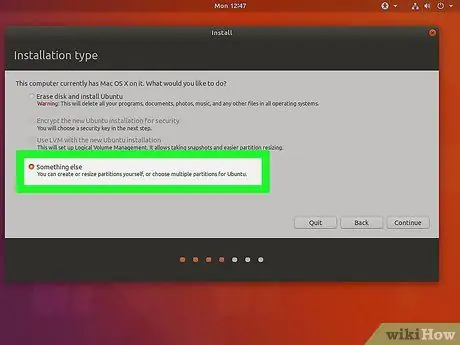
ደረጃ 13. “ኡቡንቱን ከማክ ጎን ይጫኑ” የሚለውን ሳጥን ላይ ምልክት ያድርጉ።
ይህ ሳጥን በመስኮቱ አናት ላይ ነው።
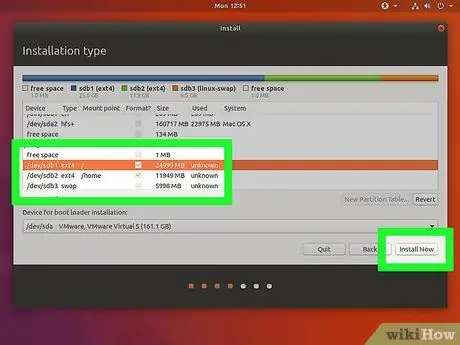
ደረጃ 14. አሁን ጫን የሚለውን ጠቅ ያድርጉ።
በመስኮቱ ታችኛው ቀኝ ጥግ ላይ ነው።
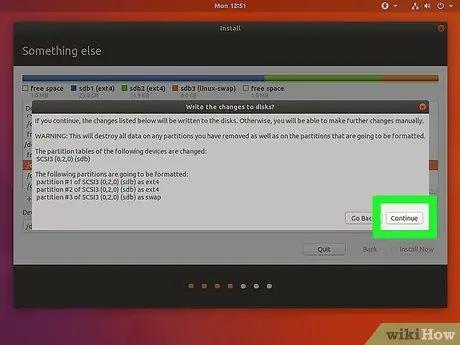
ደረጃ 15. ሲጠየቁ ቀጥልን ጠቅ ያድርጉ።
አንዴ ጠቅ ካደረጉ የኡቡንቱ የመጫን ሂደት ይጀምራል።
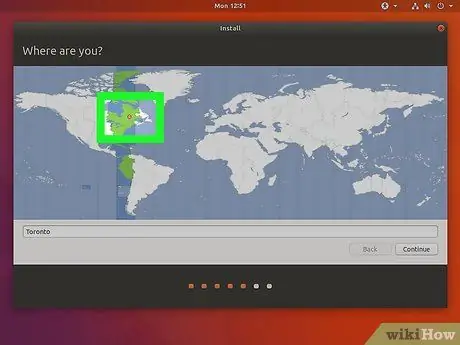
ደረጃ 16. አካባቢ ይምረጡ ፣ ከዚያ ቀጥልን ጠቅ ያድርጉ።
የሚኖሩበትን ለመምረጥ በዓለም ካርታ ላይ የሰዓት ሰቅ አግድ የሚለውን ጠቅ ያድርጉ።
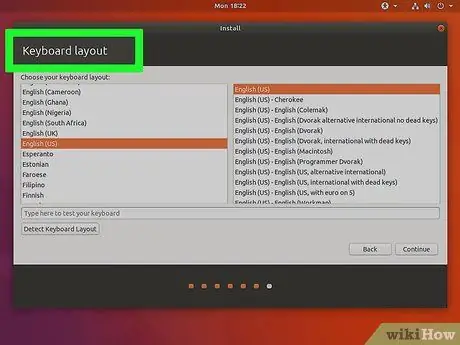
ደረጃ 17. የቁልፍ ሰሌዳ አቀማመጥ ይምረጡ ፣ ከዚያ ቀጥልን ጠቅ ያድርጉ።
አቀማመጥ ለመምረጥ በመስኮቱ በግራ በኩል ያለውን ቋንቋ ጠቅ ያድርጉ ፣ ከዚያ የቋንቋውን ስሪት ጠቅ ያድርጉ (ለምሳሌ “ አሜሪካ ”ለዩናይትድ ስቴትስ ቋንቋ እንግሊዝኛ) በቀኝ በኩል።
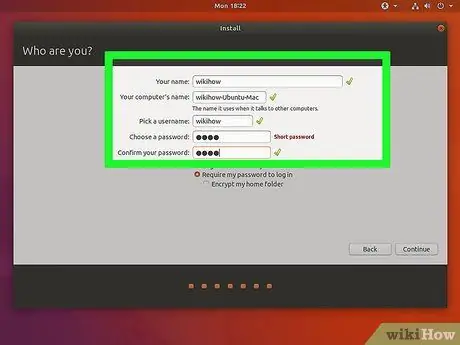
ደረጃ 18. የተጠቃሚ መረጃ ያስገቡ።
የሚከተሉትን መስኮች ይሙሉ
- ” የአንተ ስም ” - የመጀመሪያ እና የአያት ስም።
- ” የኮምፒተርዎ ስም ” - በኮምፒተር ላይ ለማመልከት የሚፈልጉት ስም። የመረጡት ስም በጣም የተወሳሰበ አለመሆኑን ያረጋግጡ።
- ” የተጠቃሚ ስም ይምረጡ ” - ለመገለጫው ሊጠቀሙበት የሚፈልጉትን የተጠቃሚ ስም ያስገቡ። ኡቡንቱ።
- ” የይለፍ ቃል ምረጥ ” - የይለፍ ቃሉን ያስገቡ። ይህ የይለፍ ቃል ግቤት በኋላ ወደ ኮምፒዩተር ለመግባት ያገለግላል።
- ” የይለፍ ቃልዎን ያረጋግጡ ”-ሊጠቀሙበት የሚፈልጉትን የይለፍ ቃል እንደገና ያስገቡ።
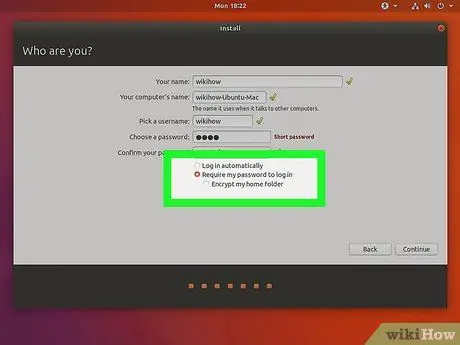
ደረጃ 19. የመግቢያ አማራጩን ይምረጡ።
በገጹ መሃል ላይ “በራስ -ሰር ግባ” ወይም “ለመግባት የይለፍ ቃሌን ጠይቅ” የሚለውን አማራጭ ይፈትሹ።
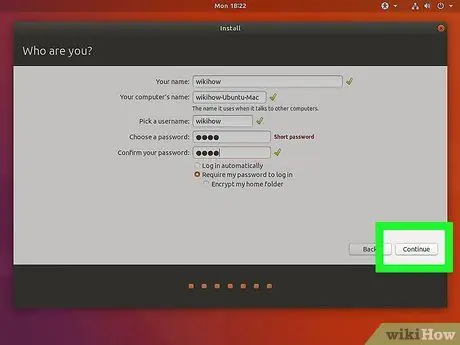
ደረጃ 20. ቀጥልን ጠቅ ያድርጉ።
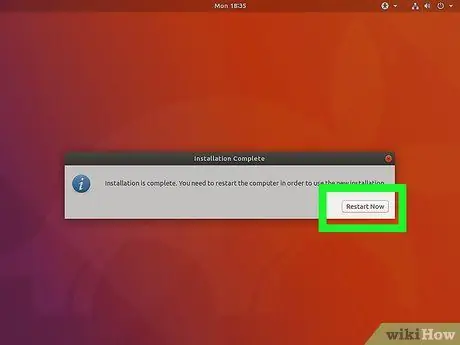
ደረጃ 21. ሲጠየቁ አሁን ዳግም አስጀምር የሚለውን ጠቅ ያድርጉ።
ከዚያ በኋላ ሊጠቀሙበት የሚፈልጉትን ስርዓተ ክወና ለመምረጥ መስኮት ይታያል (ለምሳሌ ኡቡንቱ ወይም ዊንዶውስ)።
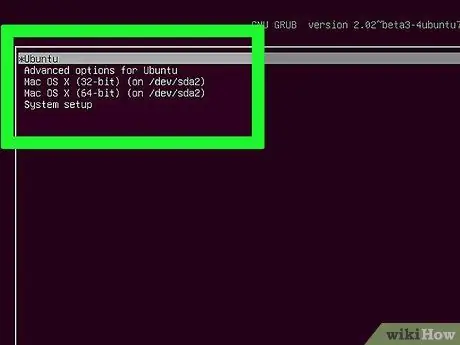
ደረጃ 22. ኡቡንቱን ይምረጡ እና አዝራሩን ይጫኑ ግባ።
ይህንን ሲያደርጉ ብቻ ያድርጉ። ከዚያ በኋላ ኮምፒዩተሩ እንደተለመደው ከማክሮስ ይልቅ ኡቡንቱን ይጭናል። ይህ ሂደት የሚያመለክተው ኡቡንቱ ሊኑክስን በማክ ኮምፒተርዎ ላይ በተሳካ ሁኔታ መጫኑን ነው።
ጠቃሚ ምክሮች
- የስርዓተ ክወናውን ጭነት ከማካሄድዎ በፊት ሊያቆዩዋቸው የሚፈልጓቸውን ሁሉንም የግል መረጃዎች (ፎቶዎች ፣ ሰነዶች ፣ ተወዳጅ ይዘቶች ፣ ቅንብሮች ፣ ወዘተ) መጠባበቂያዎን ያረጋግጡ።
- ኡቡንቱን ሲያወርዱ እና ሲጭኑ ምንም ሾፌሮች ወይም ዝመናዎች እንዳይቀሩ ለማድረግ ባለገመድ የበይነመረብ ግንኙነትን መጠቀም ይችላሉ።
- በአጠቃላይ ፣ የቅርብ ጊዜውን ሞዴል የያዘ መሣሪያ የሚጠቀሙ ከሆነ ኮምፒውተር ሊኑክስን በቀላሉ ሊያሠራ ይችላል።







